كيفية حفظ الملفات في حالة عدم فتح محرك أقراص USB المحمول وطلب التنسيق
إن استخدام الوسائط المحمولة لتخزين المعلومات المهمة هو خطأ ارتكبه العديد من الناس. بالإضافة إلى ذلك ، هذا محرك أقراص فلاش يمكن أن تضيع بسهولة ، ويمكن أن تفشل وسيتم فقدان البيانات القيمة. مثال على ذلك هو الموقف عند عدم قراءته ويطلب بدء التنسيق. كيفية الوصول إلى الملفات الصحيحة ، سنتحدث أكثر.
محتوى
ماذا تفعل في حالة عدم فتح محرك أقراص USB المحمول وطلب التنسيق
أوضح على الفور أننا نتحدث عن هذا الخطأ ، وهو موضح في الصورة أدناه. 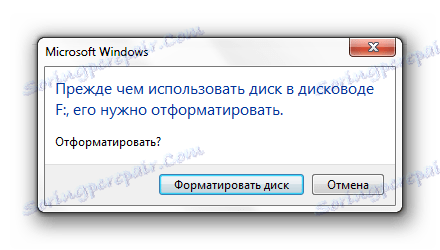
يحدث هذا عادةً عند تعطل نظام الملفات ، على سبيل المثال ، بسبب الاستخراج غير الصحيح لمحرك أقراص USB المحمول. على الرغم من أنه لا يعمل ، ولكن لم يتم تلف محتوياته في هذه الحالة. لاستخراج الملفات ، نستخدم الطرق التالية:
- البرنامج الانتعاش مفيد .
- البرنامج [البريد الإلكتروني محمي] ملف الاسترداد .
- البرنامج ركفا .
- فريق Chkdsk.
على الفور يجب أن يقال أنه ليس دائما استعادة البيانات من جهاز محمول ينتهي بحظ. يمكن تقدير احتمال أن الأساليب المذكورة أعلاه تعمل بنسبة 80٪.
الطريقة 1: الاسترداد مفيد
يتم دفع هذه الأداة ، ولكن لديها فترة اختبار لمدة 30 يومًا ، والتي ستكون كافية بالنسبة لنا.
لاستخدام "هاندي ريكوفري" ، قم بما يلي:
- تشغيل البرنامج وفي نافذة ظهرت مع قائمة الأقراص ، حدد محرك أقراص فلاش المطلوب. انقر فوق تحليل .
- الآن حدد المجلد أو الملف المطلوب وانقر فوق استعادة .
- بالمناسبة ، يشير الصليب الأحمر إلى الملفات المحذوفة مسبقًا ، والتي يمكن أيضًا إرجاعها.


كما ترى ، فإن استخدام برنامج Handy Recovery غير معقد بشكل كامل. إذا لم يختفي الخطأ بعد الإجراءات المذكورة أعلاه ، استخدم البرنامج التالي.
الطريقة الثانية: [email protected] File Recovery
أيضا تطبيق مدفوع ، ولكن لدينا ما يكفي ونسخة تجريبية.
تعليمات الاستخدام [email protected] يبدو استرداد الملفات مثل هذا:
- قم بتشغيل البرنامج. على اليمين ، حدد الوسائط المطلوبة وانقر فوق "SuperScan" .
- الآن تحديد نظام الملفات من محرك أقراص فلاش. إذا لم تكن متأكدًا ، فتحقق من جميع الخيارات. انقر فوق "ابدأ" .
- عندما ينتهي الفحص ، سترى كل ما هو على محرك أقراص فلاش. انقر بزر الماوس الأيمن على المجلد أو الملف المطلوب وحدد "استعادة" .
- يبقى لتحديد المجلد لحفظ البيانات المستخرجة وانقر على زر "استعادة" .
- الآن يمكنك تهيئة محرك أقراص فلاش USB بأمان.
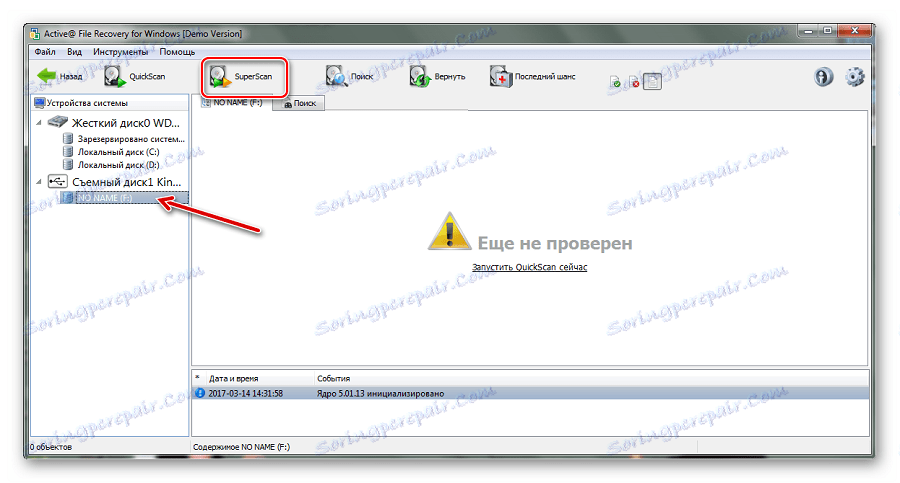
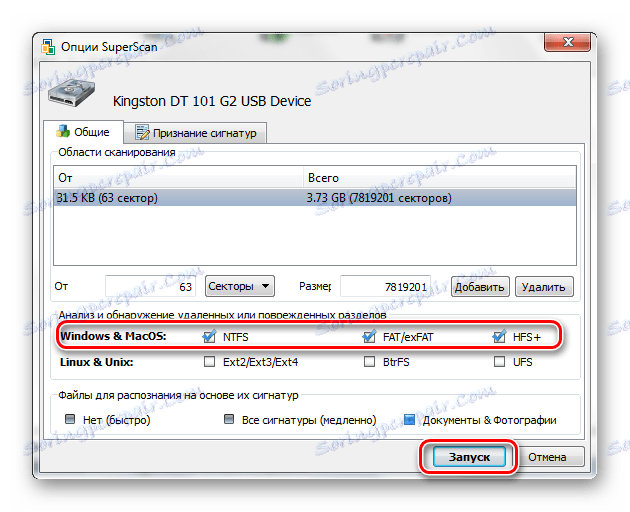
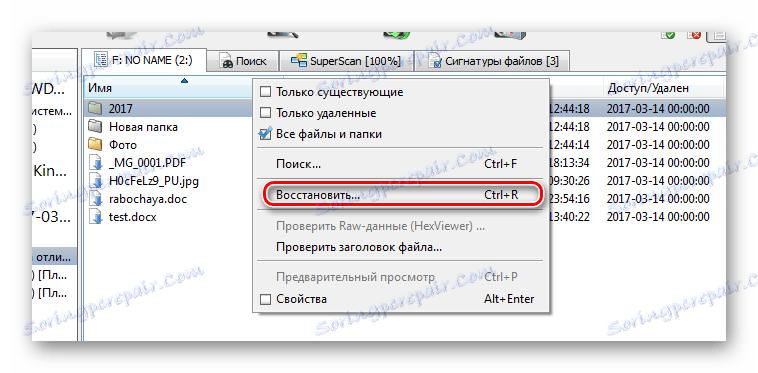
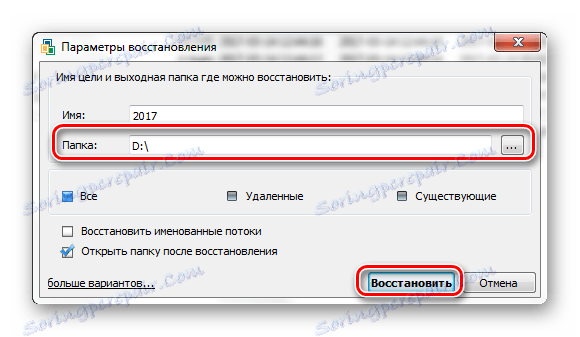
اقرأ أيضا: دليل في حالة الكمبيوتر لا يرى محرك أقراص فلاش USB
الطريقة الثالثة: Recuva
هذه الأداة مجانية وهي بديل جيد للإصدارات السابقة.
لاستخدام Recuva ، قم بما يلي:
- قم بتشغيل البرنامج وانقر فوق "التالي" .
- من الأفضل تحديد "All files" ، حتى إذا كنت بحاجة إلى نوع معين. انقر فوق "التالي" .
- ضع علامة "في المكان المحدد" واعثر على الوسائط باستخدام الزر "تصفح" . انقر فوق "التالي" .
- فقط في حالة ، حدد المربع لتمكين التحليل المتعمق. انقر فوق "ابدأ" .
- يعتمد طول الإجراء على مقدار الذاكرة المستخدمة. ونتيجة لذلك ، سترى قائمة بالملفات المتاحة. حدد المربعات وانقر على "استعادة" .
- عندما يتم استخراج الملفات ، يمكنك تنسيق الوسائط.
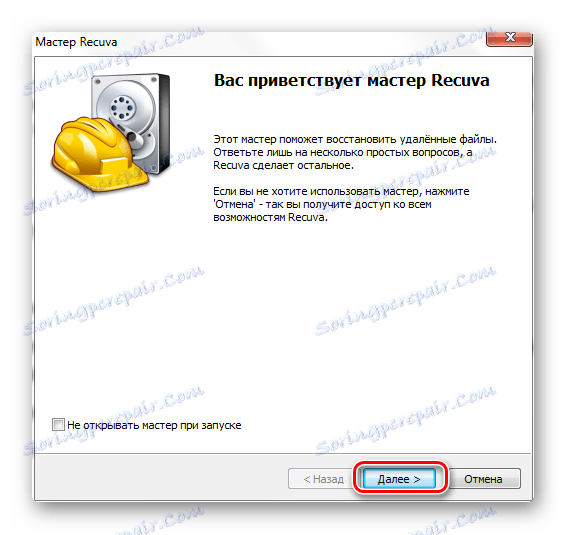

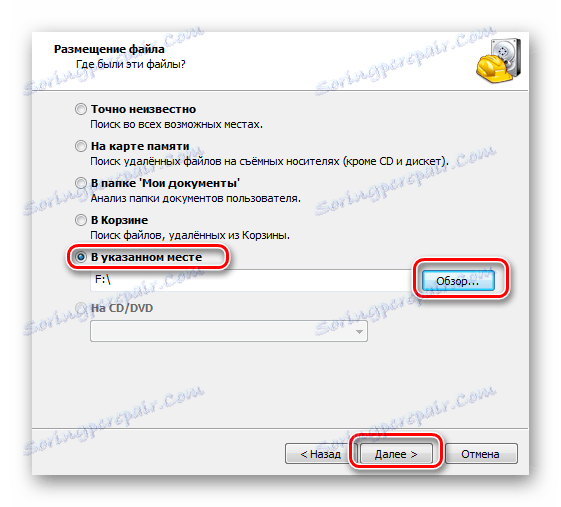
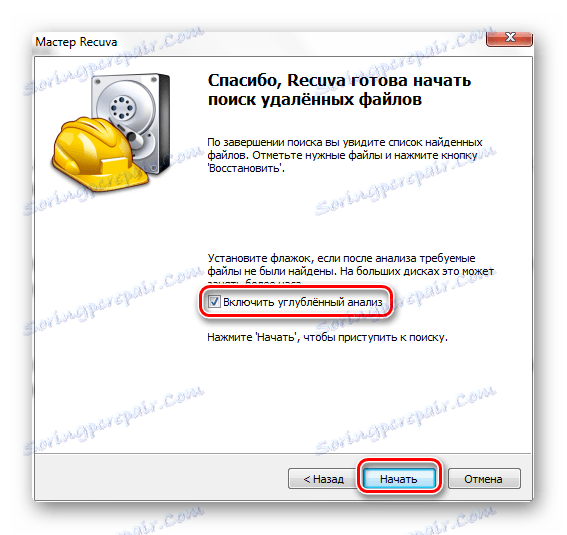
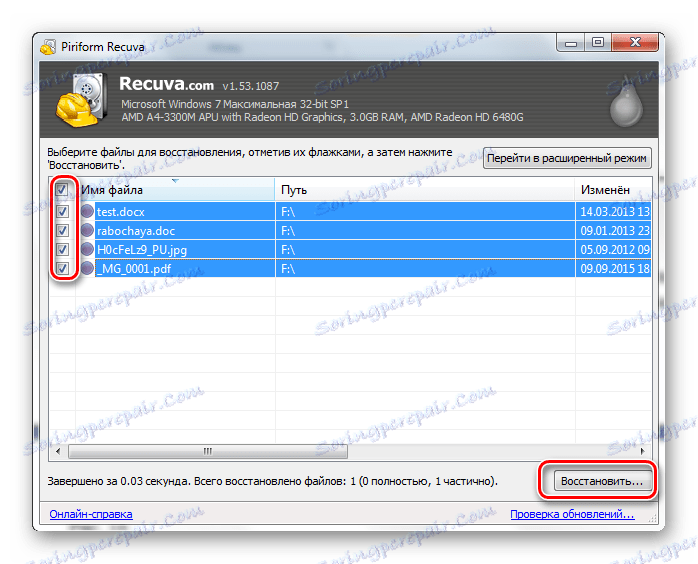
إذا كان لديك أي مشاكل ، قد تجد حلا في مقالتنا حول استخدام هذا البرنامج. وإذا لم يكن كذلك ، فاكتب عنها في التعليقات.
إذا لم يشاهد أي برنامج الوسائط ، يمكنك تهيئته بالطريقة القياسية ، ولكن تأكد من التحقق من "Quick (مسح جدول المحتويات)" ، وإلا لن يمكن إرجاع البيانات. للقيام بذلك ، ما عليك سوى النقر فوق "تنسيق" عند حدوث خطأ. 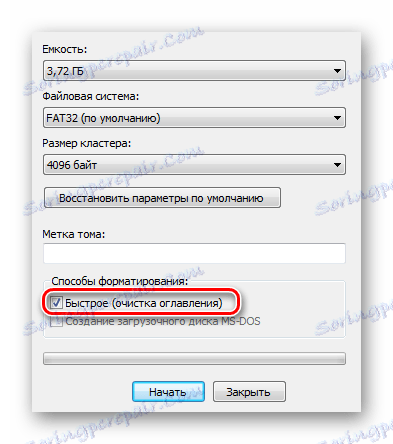
بعد ذلك ، يجب أن يتم عرض محرك أقراص فلاش.
اقرأ أيضا: كيفية استعادة الملفات المحذوفة من محرك أقراص فلاش USB
الطريقة الرابعة: الأمر Chkdsk
يمكنك محاولة حل المشكلة باستخدام إمكانات Windows.
في هذه الحالة ، تحتاج إلى القيام بما يلي:
- استدعاء نافذة "تشغيل" ( "WIN" + "R" ) وإدخال
cmdلاستدعاء سطر الأوامر. - اكتب
Chkdsk g: /f، حيثgهو حرف محرك الأقراص المحمول. انقر "دخول" . - إذا أمكن ، سيبدأ تصحيح الأخطاء واستعادة ملفاتك. كل شيء سيبدو مثل الصورة أدناه.
- الآن يجب فتح محرك أقراص فلاش وستصبح جميع الملفات متوفرة. ولكن من الأفضل نسخها وما زالت تعمل بالتنسيق.
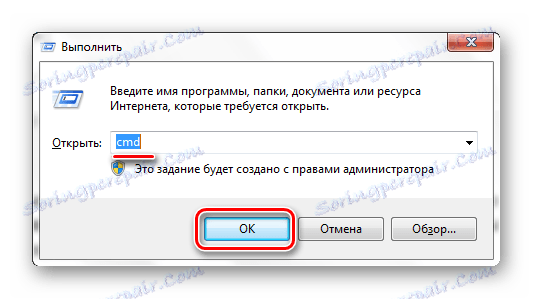
اقرأ أيضا: كيفية فتح "سطر الأوامر"
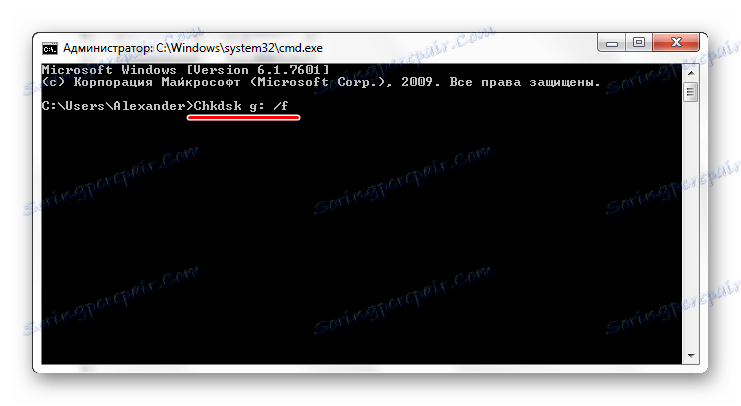
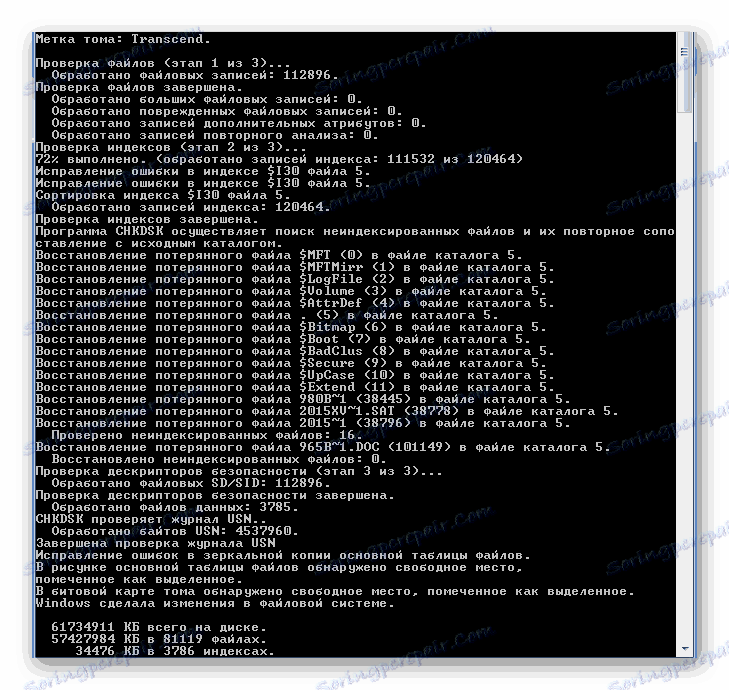
إذا كانت المشكلة موجودة بالفعل في نظام الملفات ، فيمكنك حلها بنفسك ، عن طريق اللجوء إلى إحدى الطرق المذكورة أعلاه. في حالة عدم ظهور أي شيء ، قد تتلف وحدة التحكم ، ومن الأفضل الاتصال بالأخصائيين للحصول على مساعدة في استعادة البيانات.